Información:
Parallels Desktop 9 y 10 para Mac proporcionan una función para máquinas virtuales Windows 8 y 8.1 denominada Apariencia de Windows 7
NOTA: la función Usar apariencia de Windows 7 no está disponible en las versiones de prueba de Parallels Desktop para Mac y Parallels Desktop para Mac Enterprise Edition.
La apariencia de Windows 7 es un nuevo modo de visualización que hace que las máquinas virtuales Windows 8 tengan la misma apariencia que Windows 7 y que funcionen de forma muy parecida a la que lo harían en este sistema operativo:
- Windows se arranca directamente en el Escritorio
- Las aplicaciones del IU moderno de Windows 8 se ejecutan en ventanas independientes
- Vuelva a disponer del menú Inicio de Windows de forma totalmente funcional
Activación de la apariencia de Windows 7
NOTA: la apariencia de Windows 7 sólo está disponible en el caso de máquinas virtuales Windows 8 y Windows 8.1. Si actualizó su máquina virtual Windows XP, Windows Vista o Windows 7 a Windows 8, compruebe que el tipo de su máquina virtual ha cambiado aWindows 8 o Windows 8.1
Vaya a Configurar -> General y compruebe que el tipo de su máquina virtual se ha establecido de forma correcta
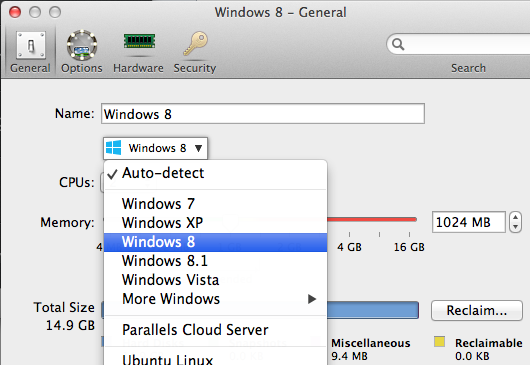
Existen dos formas de activar la apariencia de Windows 7:
-
Seleccionando "como Windows 7" cuando instala su máquina virtual Windows 8 o Windows 8.1 en Parallels Desktop 9 para Mac
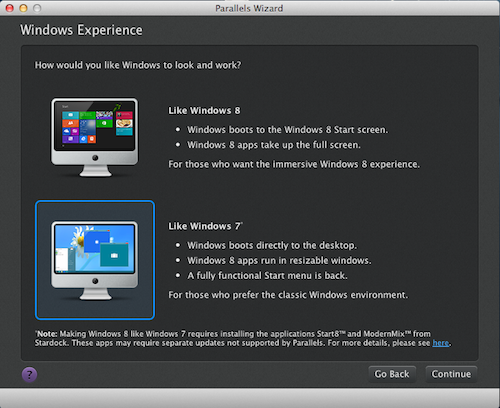
-
En la barra de menús de Parallels Desktop, haga clic en el menú Ver y seleccione Usar apariencia de Windows 7 si optó por no utilizar "Como Windows 7" cuando instaló Windows 8 o 8.1 o si actualizó a Parallels Desktop 9 o 10 para Mac.
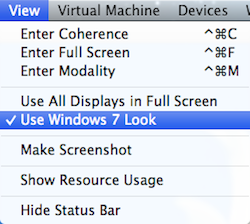
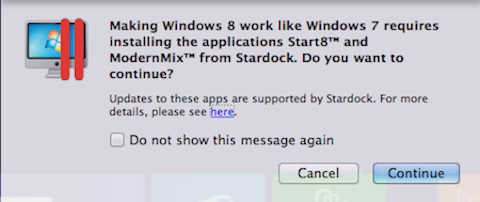
Cómo desactivarla
En la barra de menús de Parallels Desktop, haga clic en el menú Ver y seleccione Usar apariencia de Windows 7
Se cerrará la sesión de Windows para proceder con la desactivación de la prestación
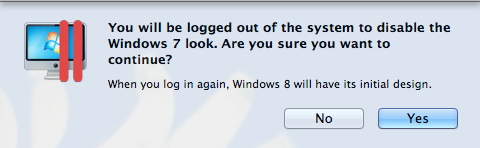
Cómo funciona
-
Le permite disponer de nuevo del menú Inicio de Windows
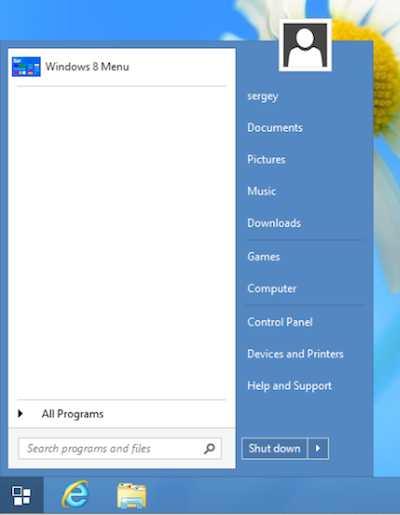
-
Sus aplicaciones para el UI moderno de Windows 8 están disponibles en el menú Inicio y estas se ejecutarán en ventanas independientes en vez de hacerlo a pantalla completa
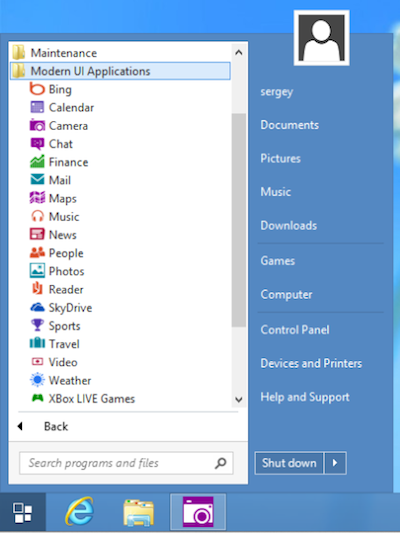
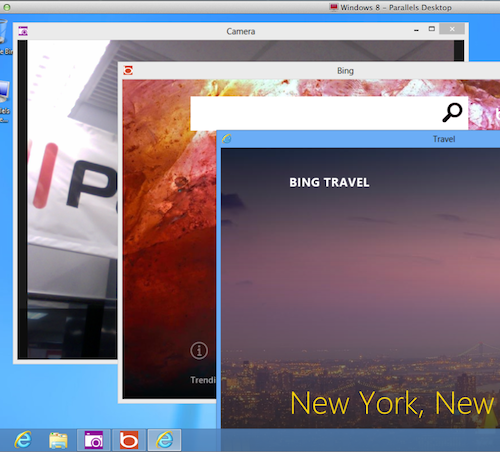
Detalles de instalación
- Para poder disponer de esta prestación es imprescindible tener instalado Parallels Tools en su máquina virtual Windows 8 o Windows 8.1
- La apariencia de Windows 7 es proporcionada por dos aplicaciones distintas: Start8 (tm) y ModernMix (tm), que se instalan de forma automática cuando activa la prestación Apariencia de Windows 7
- Su Mac debe tener conexión a Internet durante la activación de la prestación Apariencia de Windows 7 para así poder descargar los paquetes de instalación requeridos.
- Tanto Start8 (tm) como ModernMix (tm) son proporcionadas por Stardock.
- Si desea realizar alguna consulta acerca de la instalación, actualización y resolución de problemas con StarDock, contacte directamente con StarDock visitando https://www.stardock.com/support/
- Start8 (tm) y ModernMix (tm) sólo funcionarán en máquinas virtuales Parallels Desktop. Puede utilizarlas en Boot Camp, ejecutándose en una máquina virtual. De todos modos, si desea usarlas en Boot Camp, ejecutándose de forma nativa, deberá comprarlas a través de Stardock.
Was this article helpful?
Tell us how we can improve it.